|
Este guia mostrará como utilizar todas as funções do Aloca.me.
No menu de topo, clique no botão azul "Registrar". Preencha um email, senha e a confirmação de senha.
Pronto, em seguida você estará logado na sua conta.
Pressione o botão para abrir a configuração.
Preencha o nome da escola e escolha um identificador
O identificador deve ser uma palavra, somente em letras minúsculas e sem espaços. Ele será usado mais tarde para os professores acessarem o sistema.
Ficará como aloca.me/identificador.
Um recurso é algo que pode ser reservado dentro da escola. Pode ser um Projetor, Notebook, Sala de Jogos, Laboratório, Sala de Informática e outros.
Clique no menu Recursos e em Novo Recurso.
Complete selecionando um ícone que o identifique e um nome.
Clique em Salvar e estará pronto.
Repita esses passos para cadastrar mais recursos.
Acesse o menu Turmas e clique em Nova Turma.
Preencha o nome da turma e os horários de aula.
Prencha somente até a linha necessária. Se a turma tem 5 aulas por dia, preencha até a linha A5.
Se num determinado dia, a turma tem uma aula a mais, preencha até a linha de acordo nesse dia.
Acesse o menu Professores e clique em Novo Professor.
Preencha:
No Whatsapp ou neste email
contato@aloca.me